Tip singkat dan sederhana ini akan menjelaskan cara yang jarang sekali dipakai oleh orang-orang dalam menggunakan Excel yaitu saat kolom akan dipindahkan posisinya, Excel memunculkan pesan peringatan 'We can't do that to a merged cell.' sehingga kita terpaksa harus mengembalikan sel yang di-Merge menjadi keadaan semula dengan cara menon-aktifkan menu 'Merge & Center' pada menu Ribbon Home > Alignment, lalu selanjutnya kita baru bisa memindahkan posisi kolom tersebut.
Merge & Center adalah menu Excel yang sering digunakan untuk menggabungkan beberapa sel menjadi satu sel besar. Namun, akan sangat mengganggu jika ditemui seperti kasus di atas. Sebenarnya supaya tulisan judul tabel itu letaknya berada di tengah, kita tidak mesti selalu membuat selnya di-merge, melainkan membuatnya berada ditengah sepanjang kolom yang kita pilih melalui menu 'Center Across Selection'.
Cara Menggunakan Center Across Selection
Pada contoh gambar di bawah ini saya tunjukkan langkah-langkah yang dapat diikuti untuk mengatasi kolom Excel yang tidak mau digeser ke kolom lain karena terganggu sel yang di-merge. Dalam contoh, saya awalnya ingin memindahkan kolom e dengan metode 'Drag cells'.
Saya ingin sedikit mengingatkan kembali mengenai teknik 'Drag cells' ini yaitu dengan cara terlebih dahulu kita sorot kolom E seperti pada contoh, lalu klik-kanan dan tahan sambil geser mouse ke kolom mana akan dipindahkan, kemudian lepaskan mouse untuk menampilkan shortcut menu 'Shift Right and Move' yang akan dipilih.
Kembali lagi ke menu yang kita bahas saat ini yaitu 'Center Across Selection', menu ini dapat digunakan dengan cara terlebih dahulu menyorot sel judul tabel. Seperti pada contoh gambar, saya sorot sel A1 hingga E1 kemudian klik icon panah kecil di samping kanan Alignment pada menu Ribbon Home. Pada saat kotak dialog Format Cells tampil, pilih 'Center Across Selection' pada menu dropdown di bawah tulisan 'Horizontal:' lalu klik OK.
Posisi teks judul tabel tersebut akan tetap berada di tengah sepanjang kolom yang telah kita pilih meskipun lebar kolomnya kita ubah-ubah bahkan jika kolomnya kita pindah-pindah posisinya.
Trik Mengatasi Baris Excel yang Tidak Bisa Dipindahkan karena Ada Sel yang di-Merge
Apakah menu Center Across Selection bisa juga digunakan secara vertikal untuk mengatasi baris sel mendatar yang tidak bisa dipindahkan karena sel di-merge?
Hingga kini jawabannya adalah tidak bisa, sayang sekali menu tersebut hanya dapat berfungsi pada sel-sel yang dipilih secara mendatar (horizontal).
Adapun cara lain yang bisa dilakukan yaitu dengan tidak menempatkan teks yang akan di-merge pada sel melainkan menempatkannya di dalam Text Box agar barisan sel yang akan dipindahkan dapat memungkinkan untuk diubah letaknya tanpa memunculkan error seperti misalnya karena sel di-merge.
Seperti contoh yang ditunjukkan pada gambar di bawah ini, baris 4 sampai 6 akan dipindahkan letaknya tepat di bawah baris 8.
Adapun tahapan pembuatan Text Box ditunjukkan seperti pada gambar berikut:




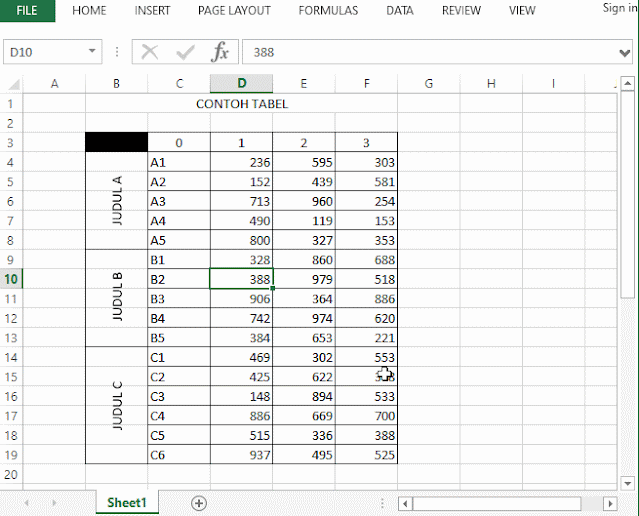


0 Comments